この記事では主に、phpstorm で PNG 画像圧縮ツールである外部ツール OptiPNG を設定して実行する方法を説明します。
PhpStorm ダウンロード アドレス:
PhpStorm Mac バージョン: //m.sbmmt.com/xiazai/gongju/510
PhpStorm 18.2.1 Win バージョン: //m.sbmmt.com/xiazai/gongju/122
PhpStorm には多くの統合ユーティリティとツールが付属していますが、これを実行することは事実上不可能ですすべてのツールを IDE に含めます。外部ツールを構成すると、さまざまなメニューから、またはキーボード ショートカットを使用して呼び出すことができるツールへのショートカットを作成できます。
OptiPNG ツールを実行して画像を最適化し、実行しやすくしたい場合はどうすればよいでしょうか?

具体的な実装手順は次のとおりです:
1. IDE 設定を通じて外部ツールを作成します##2. (オプション) 外部ツールにキーボード ショートカットを割り当てます
3. 外部ツールを使用します
1. IDE 設定から外部ツールを作成します
設定 (Mac OS X では Ctrl Alt S または Cmd を押します) から IDE 設定を見つけます。 | 外部ツール。 開いたウィンドウで、外部ツールのいくつかの基本オプションを提供できます。Name - ツールの名前。これはメニューにも表示されます。
説明 - PhpStorm ステータス バーに表示されるツールの説明。
グループ - 外部ツール グループ。複数の外部ツールを作成する場合、この設定を使用すると、それらをサブメニューにグループ化するのに便利です。
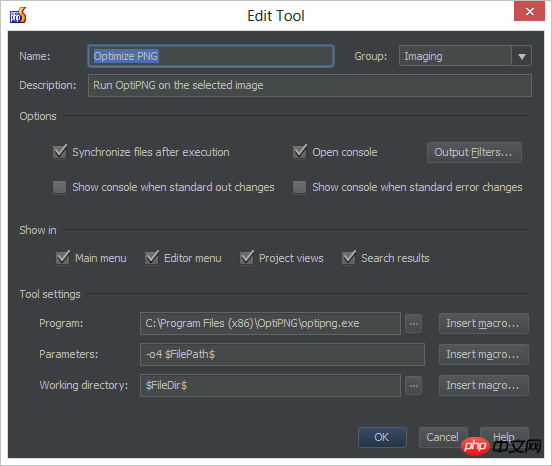
2. (オプション) 外部ツールにキーボード ショートカットを割り当てる
外部ツールのキーボード ショートカットを作成すると非常に便利です。 [設定] (Mac OS X では Ctrl Alt S または Cmd) から、[IDE 設定キーマップ] を見つけ、ツリー内で作成したばかりのツールを見つけます。 [キーボード ショートカットの追加] コンテキスト メニューを使用してショートカットを指定します。以下の例では、Alt I ショートカット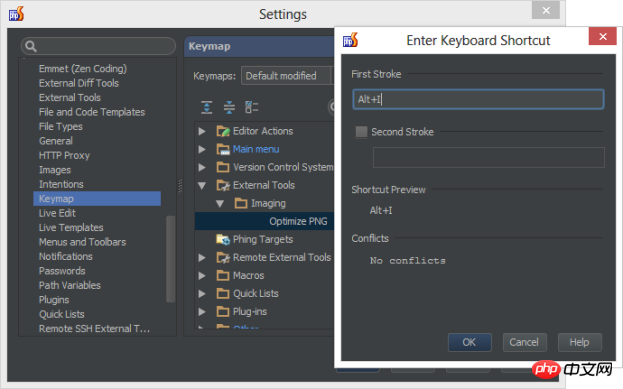
3 を割り当てます。外部ツールを使用して作成します。ツールが利用可能になったら、指定したメニューから使用できるようになります。これは、[ツール] メニューまたはプロジェクト ビューのコンテキスト メニューです:
手順 2 で割り当てたキーボード ショートカットを使用することもできます: Alt キーを押して外部ツールを実行します。手順 1 のデフォルト設定を使用したため、コンソール ウィンドウが開き、外部ツールの出力が表示されます。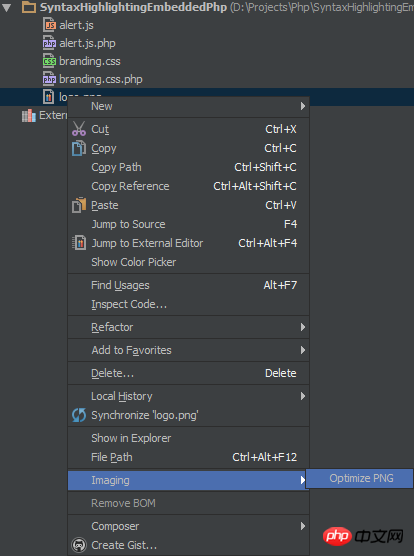
この記事は、PhpStorm で外部ツール OptiPNG を設定して実行する方法を紹介するもので、困っている友人の役に立てば幸いです。 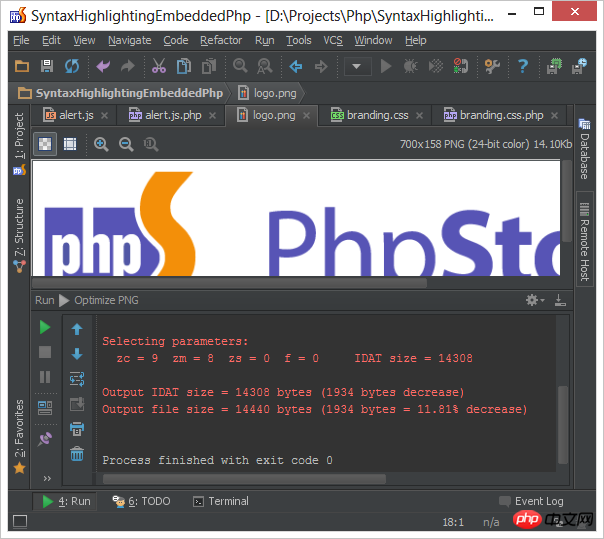
以上がPhpStorm で外部ツール OptiPNG をセットアップして実行する方法の詳細内容です。詳細については、PHP 中国語 Web サイトの他の関連記事を参照してください。




